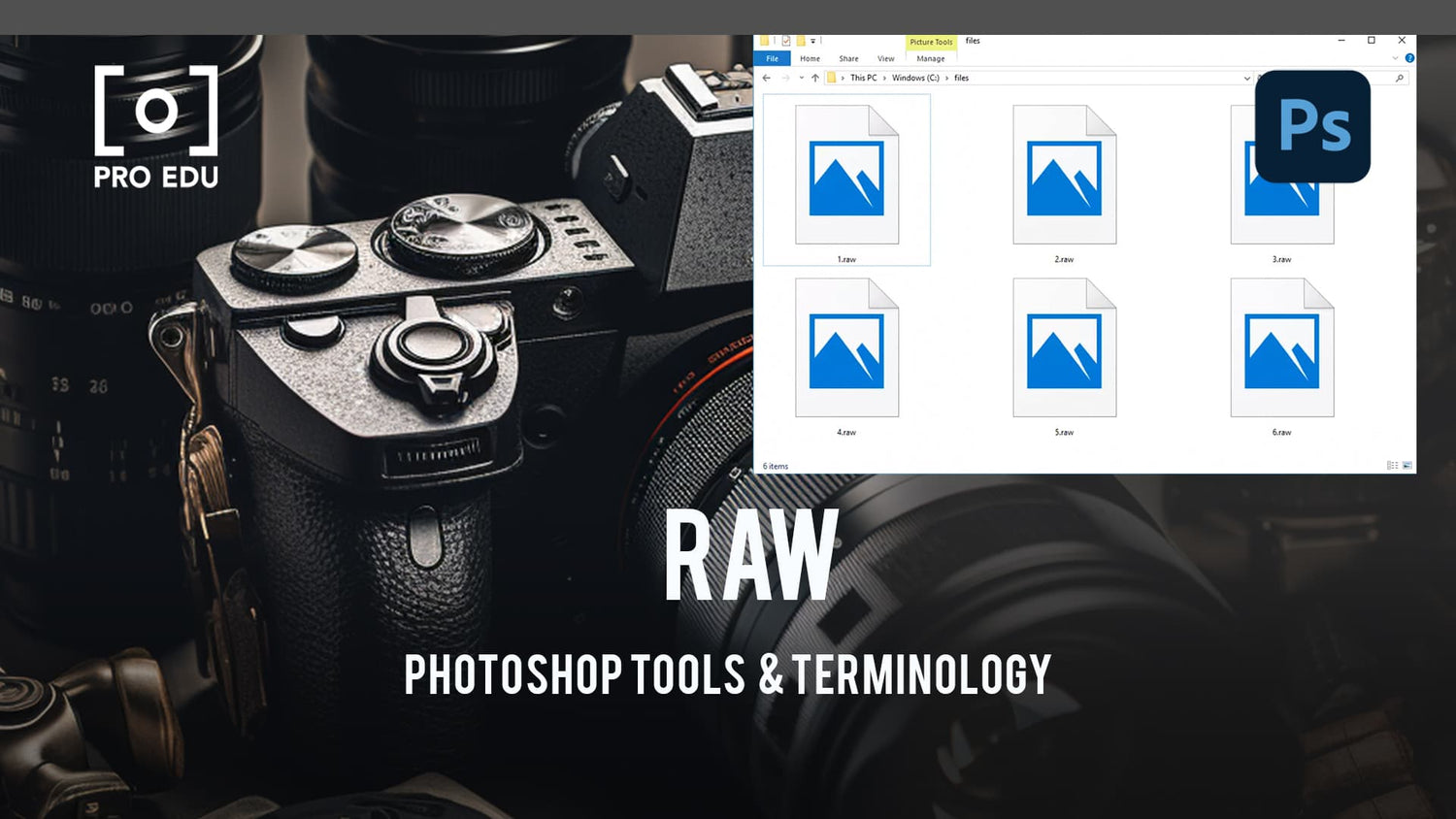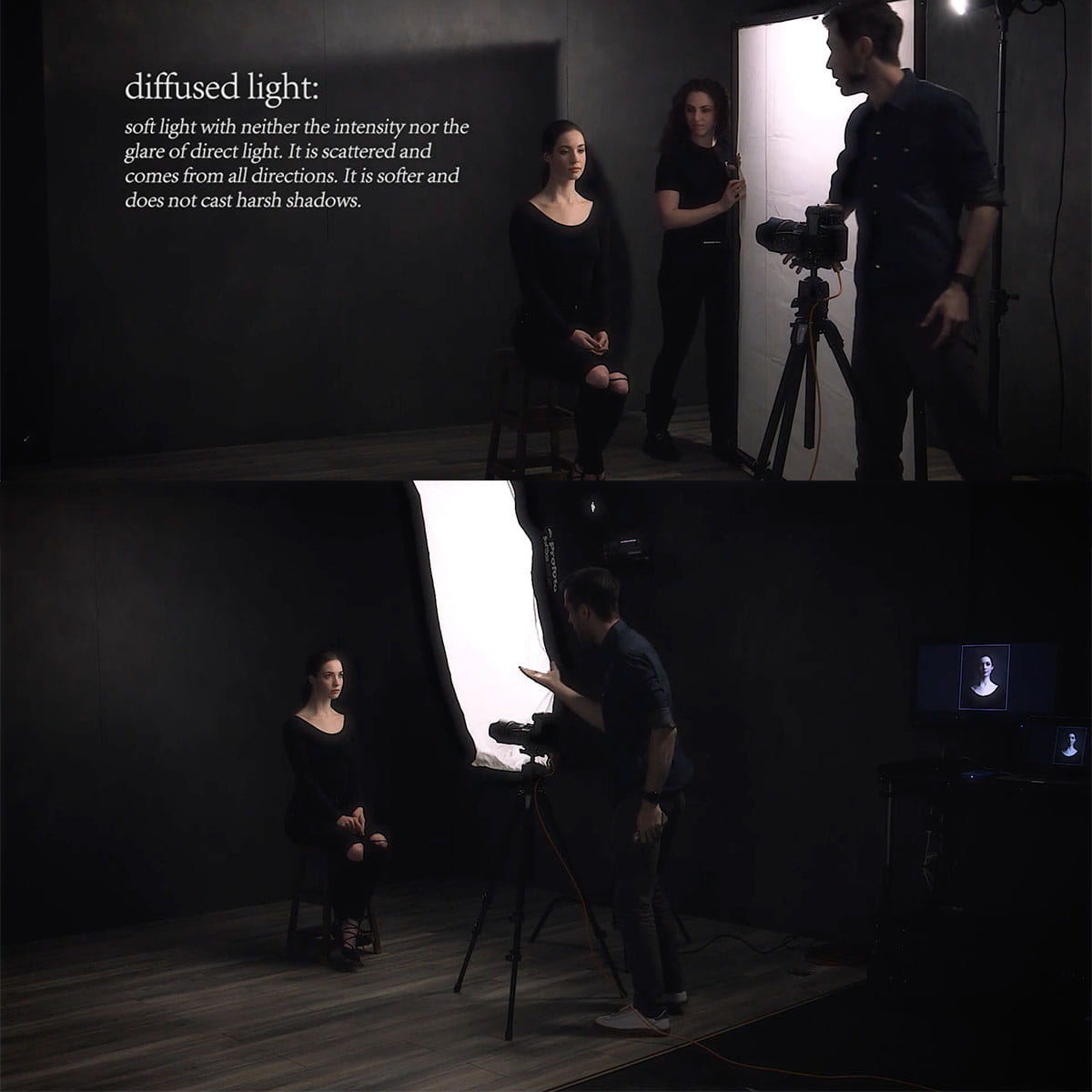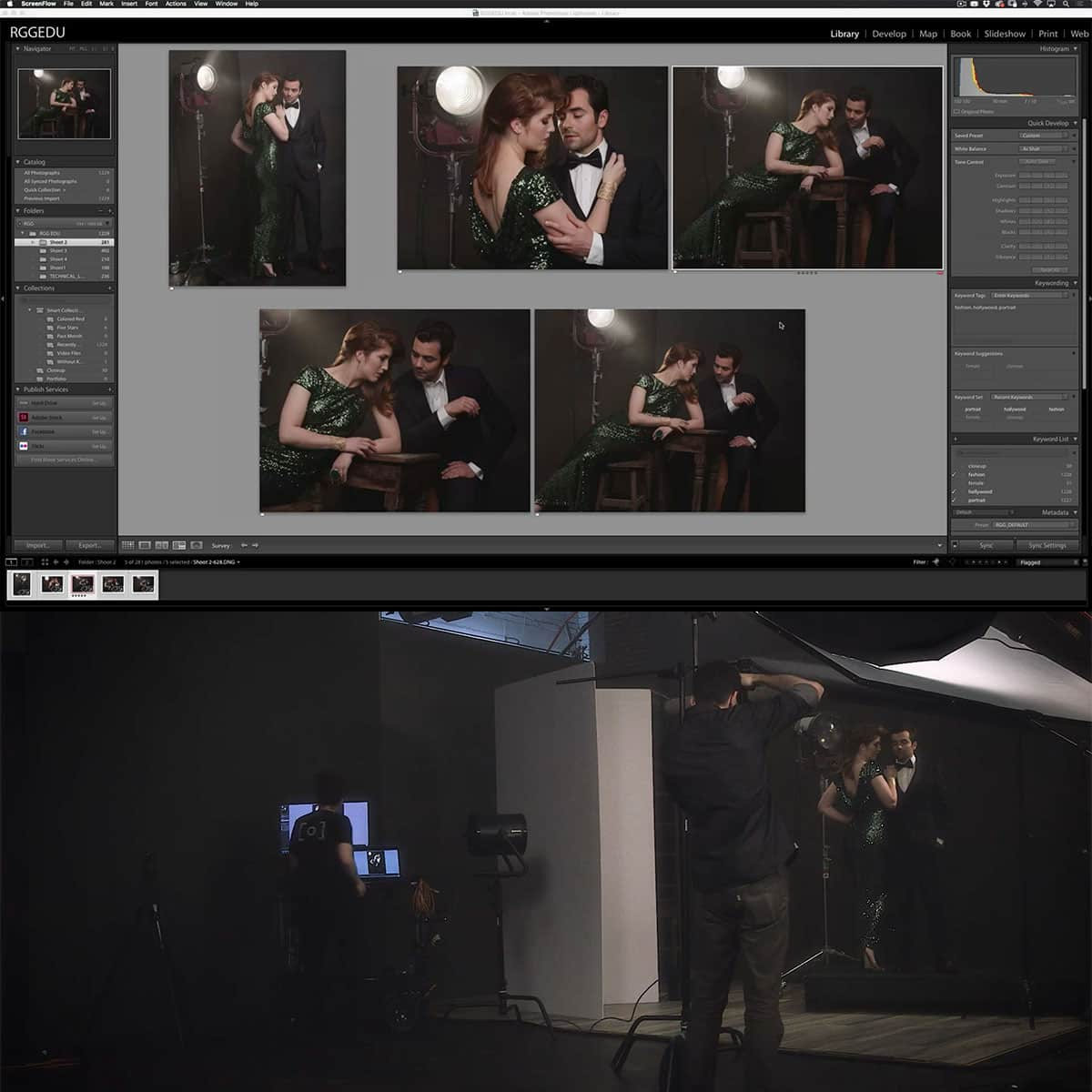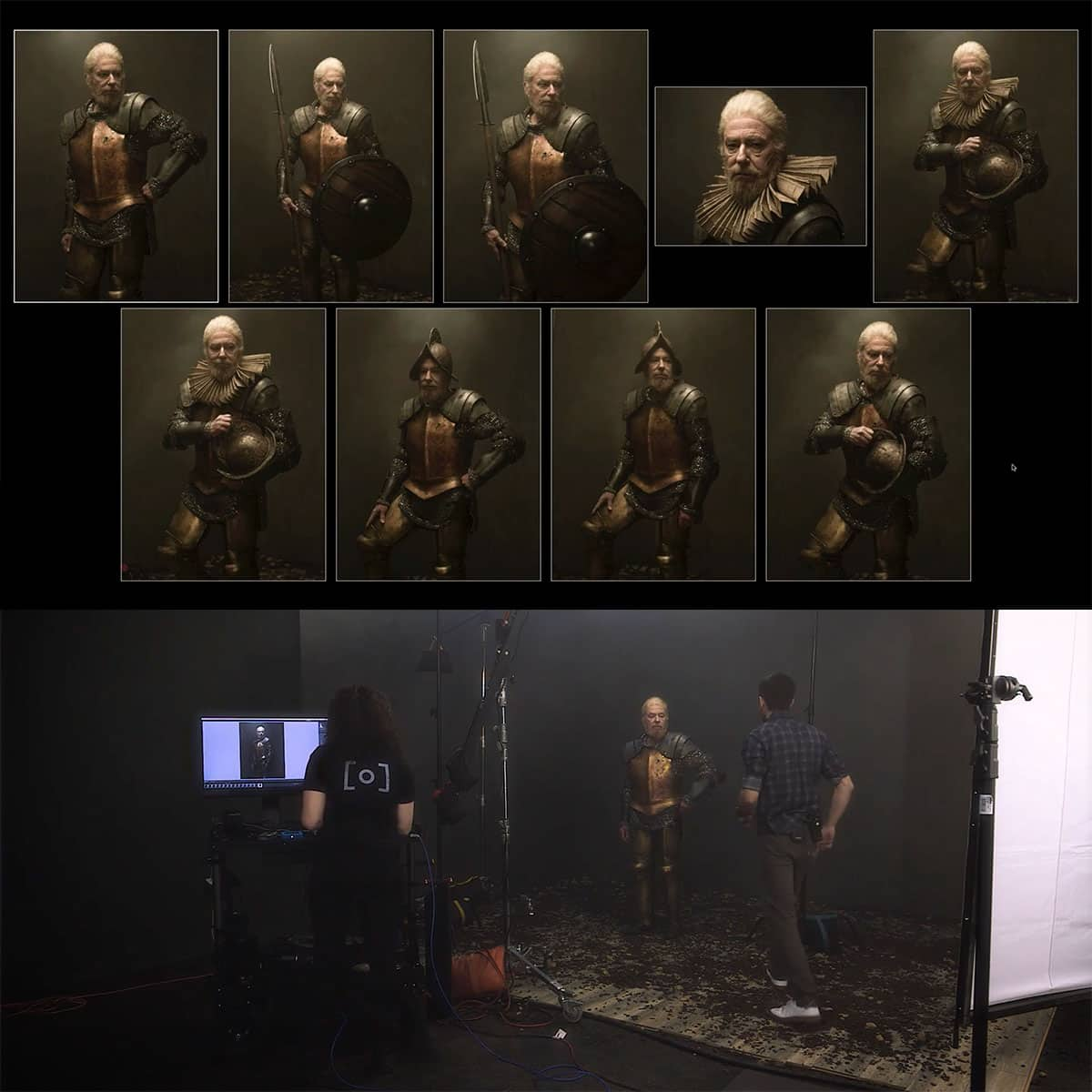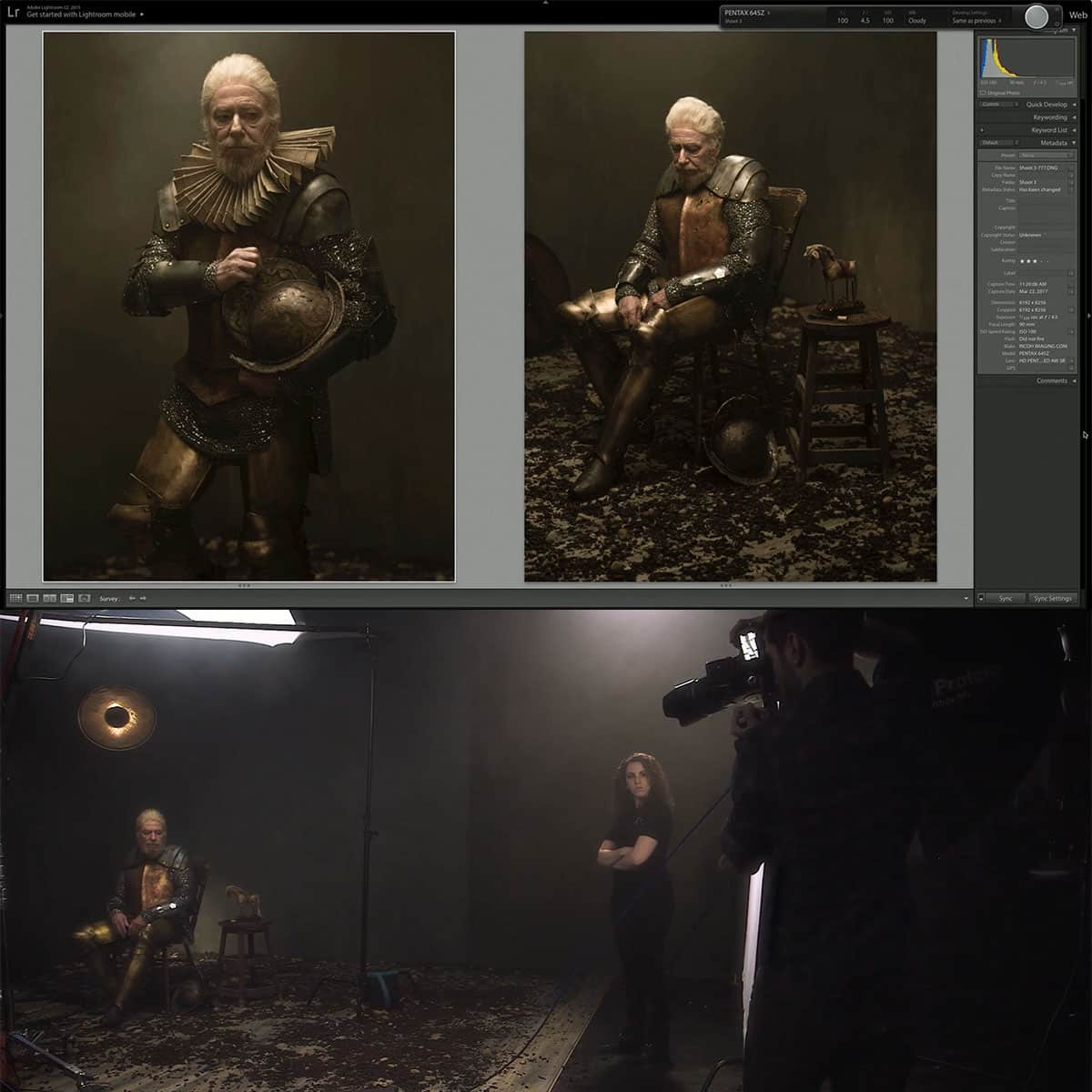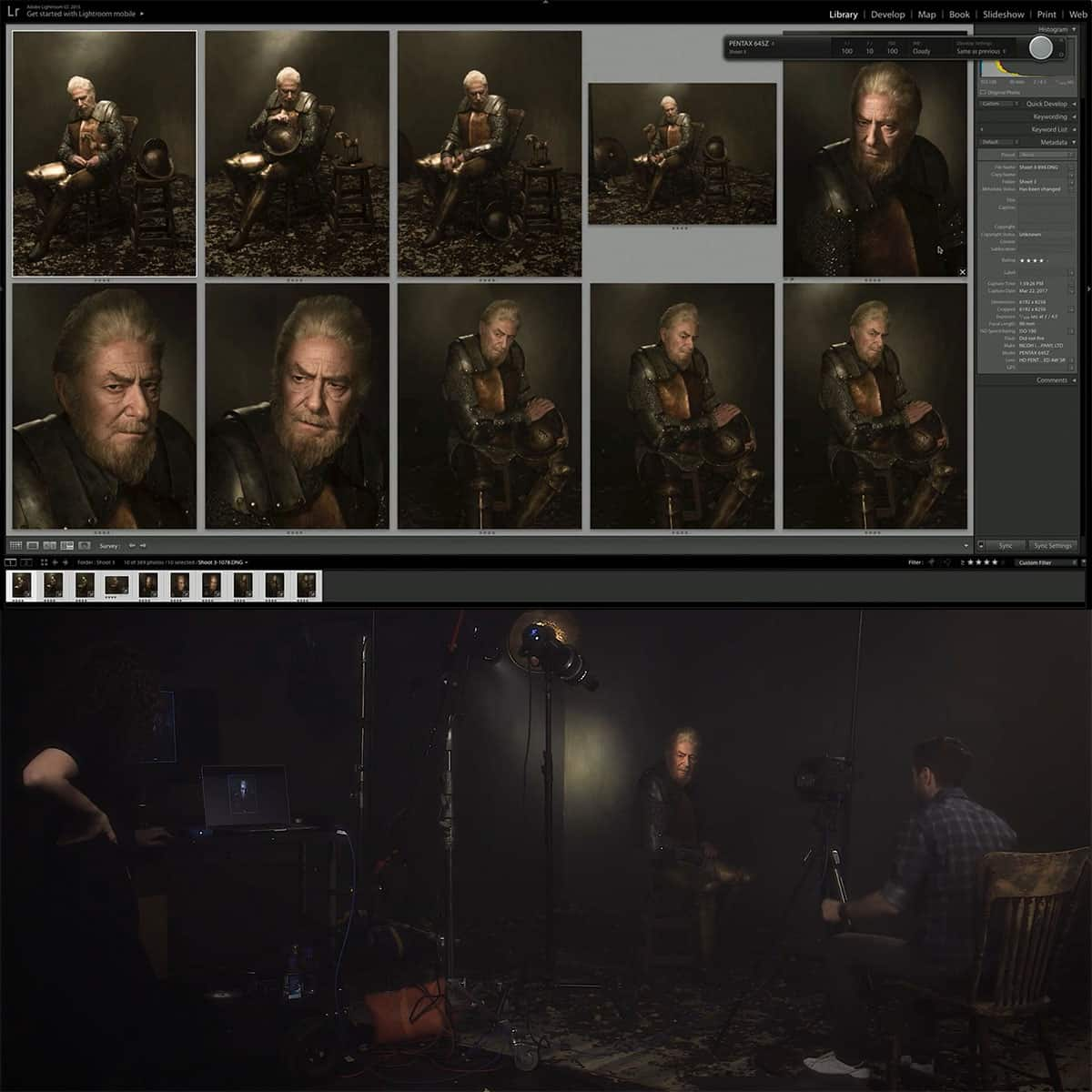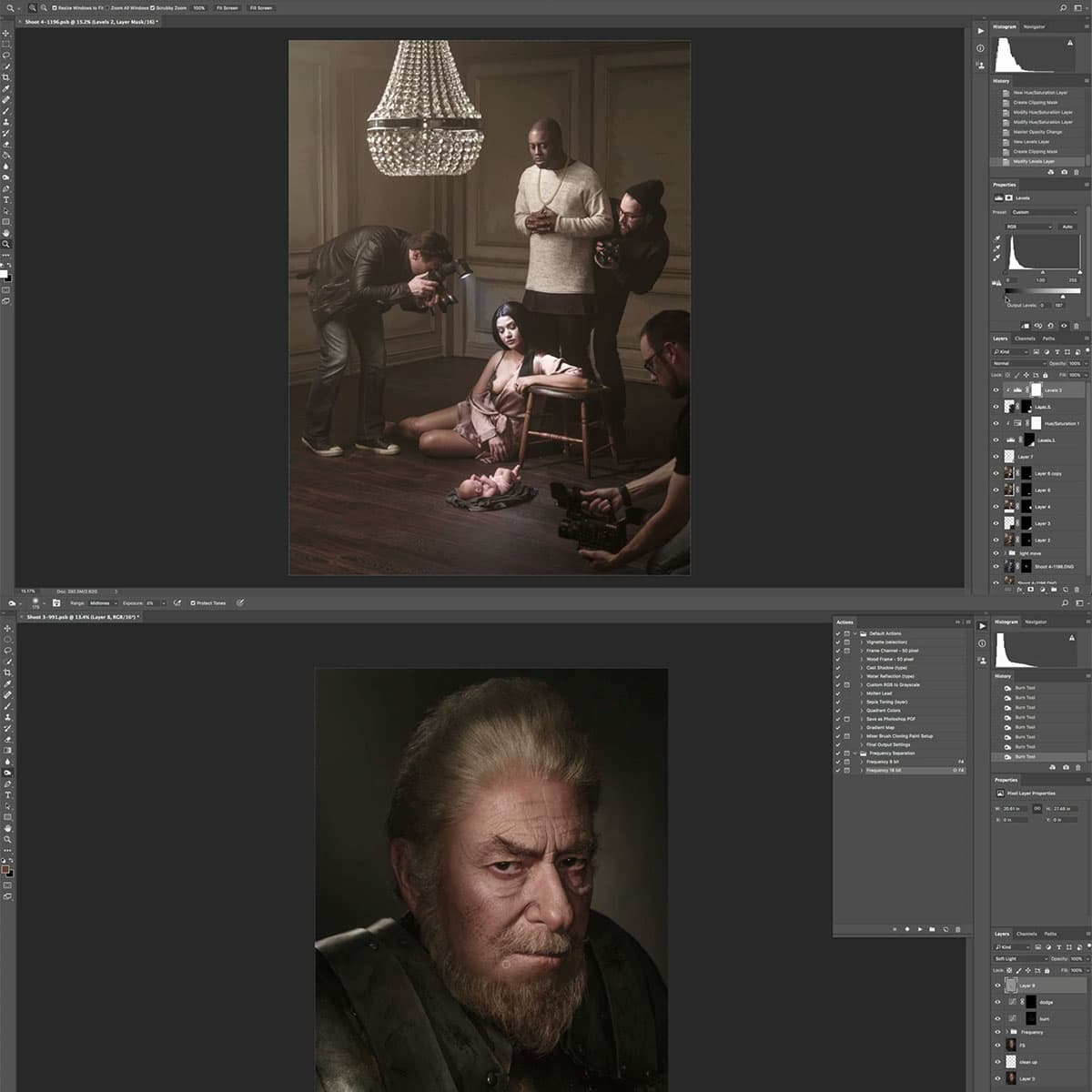Qu'est-ce que RAW dans Photoshop : une explication concise
Le format RAW est un type de fichier image non compressé et non traité capturé par des appareils photo numériques ou des scanners. Dans le monde de la photographie, la prise de vue au format RAW offre de nombreux avantages, comme la préservation d'un niveau de détail élevé de l'image et un meilleur contrôle lors du post-traitement. Adobe Photoshop est un outil puissant pour travailler avec des fichiers RAW, et son moteur Adobe Camera RAW intégré permet aux utilisateurs de modifier et de transformer leurs images du format RAW vers des formats largement pris en charge comme le JPEG.

Lorsqu'ils travaillent avec des fichiers RAW dans Photoshop, les utilisateurs ont accès à une gamme d'outils et de fonctionnalités d'édition conçus spécifiquement pour ce format. En modifiant des images RAW, nous pouvons ajuster des aspects critiques tels que l'exposition, le contraste, la balance des blancs, etc. sans provoquer de dégradation significative de la qualité de l'image. En tant que photographes, l'intégration de la gestion des fichiers RAW dans notre flux de travail nous permet d'exploiter tout le potentiel de nos données capturées et d'obtenir des résultats visuels saisissants.
Principaux points à retenir
- Les fichiers RAW offrent plus de détails d'image et une plus grande flexibilité d'édition par rapport aux fichiers JPEG
- Adobe Photoshop, avec son moteur Camera RAW, est idéal pour éditer des images RAW
- La mise en œuvre de la gestion des fichiers RAW dans Adobe Photoshop peut améliorer la qualité et l’impact de votre photographie.
RAW et JPEG dans Photoshop
Lorsque nous travaillons avec des images dans Photoshop, nous rencontrons souvent deux formats de fichiers courants : RAW et JPEG . Les fichiers RAW, parfois appelés négatifs numériques, sont sans perte et capturent toutes les données non compressées d'un capteur d'appareil photo. En revanche, les fichiers JPEG sont compressés, ce qui entraîne une taille de fichier plus petite mais avec une certaine perte de qualité d'image.
Les photos RAW offrent une plus grande flexibilité lors du post-traitement, c'est pourquoi elles sont préférées par de nombreux photographes professionnels. En effet, les fichiers RAW contiennent une gamme de couleurs plus large et davantage de niveaux de luminosité, ce qui permet davantage d'options de réglage et de correction. En revanche, les fichiers JPG sont plus adaptés à une utilisation et un partage immédiats, car ils nécessitent moins d'espace de stockage et peuvent être facilement ouverts par la plupart des logiciels ou appareils.
Les fabricants d'appareils photo fournissent souvent leur propre logiciel de traitement des fichiers RAW, mais Photoshop propose une alternative puissante sous la forme de son plug-in Camera Raw. Lors de l'ouverture d'un fichier RAW dans Photoshop, il lance automatiquement l'interface Camera Raw , ce qui nous permet d'effectuer des ajustements non destructifs sur des aspects tels que la balance des blancs, l'exposition et la netteté avant d'importer l'image dans Photoshop pour une édition ultérieure.
En revanche, les fichiers JPEG sont traités avec une compression avec perte , qui supprime certaines données d'origine pour réduire la taille du fichier. Bien que cela permet d'obtenir des images plus faciles à partager et à stocker, l'inconvénient est que moins d'informations sont disponibles pour l'édition. Par conséquent, apporter des modifications importantes à un fichier JPEG peut entraîner une diminution notable de la qualité de l'image.
Pour résumer, les fichiers RAW offrent des capacités d’édition et une flexibilité supérieures en raison de leur nature non compressée, tandis que les fichiers JPEG sont plus pratiques pour le partage et l’utilisation quotidienne en raison de leur taille plus petite et de leur compatibilité.
Modification de fichiers bruts dans Photoshop
Adobe Photoshop améliore le processus d'édition des fichiers bruts en utilisant le moteur Camera Raw . Cela nous permet d'avoir un excellent contrôle sur l'exposition, le contraste, la couleur, la saturation et la luminosité. Dans cette section, nous aborderons certaines techniques d'édition de base et essentielles.
Tout d'abord, parlons du réglage de l'exposition et du contraste de notre image. Nous pouvons accéder à Camera Raw et utiliser les curseurs pour améliorer l'équilibre général et la plage dynamique de la photo. Le réglage précis de l'exposition et du contraste peut modifier radicalement l'apparence générale de votre image. Il est donc essentiel d'expérimenter pour obtenir le look souhaité.
Un autre aspect essentiel de l'édition de fichiers bruts est la gestion des couleurs et de la saturation . Dans Camera Raw, nous avons la possibilité d'ajuster la teinte, la saturation et la luminance de différentes couleurs à l'aide du mélangeur de couleurs . Cette fonctionnalité nous permet de créer une palette de couleurs unique, garantissant que nos images sont accrocheuses et vibrantes.
L'ajout d'effets tels que la netteté et la réduction du bruit peut également faire passer nos images au niveau supérieur. Le panneau de détails de Camera Raw comporte des curseurs pour la netteté et la réduction du bruit . En modifiant soigneusement ces paramètres, nous pouvons créer des images nettes et claires avec un bruit et des artefacts minimisés.
Ensuite, parlons du recadrage et de la correction. L'outil de recadrage nous permet de supprimer les parties indésirables de l'image, tandis que l'outil de correction nous permet de corriger les imperfections mineures de l'image, en conservant une apparence naturelle.
Enfin, des techniques avancées comme l'utilisation du réglage des courbes et de l'étalonnage des couleurs peuvent nous aider à obtenir un aspect soigné dans nos images. Les réglages des courbes offrent un contrôle précis sur la gamme tonale, tandis que l'étalonnage des couleurs nous donne la possibilité d'ajouter des teintes de couleur stylistiques à nos photos.
En conclusion, Adobe Photoshop et Camera Raw proposent une multitude d'outils pour éditer efficacement des fichiers bruts. Qu'il s'agisse d'ajuster l'exposition et le contraste ou d'expérimenter la netteté et l'étalonnage des couleurs, nous pouvons donner à nos images la touche finale parfaite.
Importation et gestion des fichiers RAW
Lorsque nous travaillons avec des fichiers RAW dans Photoshop, nous devons d'abord les importer via Adobe Camera Raw ou Adobe Bridge. Nous pouvons ouvrir ces fichiers directement dans Photoshop, et le plugin Camera Raw se lancera automatiquement pour nous. Pour une meilleure organisation, nous pouvons également utiliser Adobe Bridge, qui permet de parcourir et de gérer plus facilement les fichiers RAW avant de les ouvrir dans Photoshop.
Une fois nos images RAW importées, Adobe Camera Raw fournit un ensemble complet d'outils pour éditer et améliorer les images. Cela comprend des options pour régler l'exposition, le contraste, la balance des blancs, etc. De plus, nous pouvons appliquer divers préréglages et synchroniser les paramètres sur plusieurs images, ce qui peut nous faire gagner un temps d'édition considérable.
Il est important de noter que les modifications que nous effectuons dans Adobe Camera Raw ne sont pas destructives. Cela signifie que nos fichiers RAW d'origine ne sont jamais modifiés au cours du processus. Au lieu de cela, les modifications que nous appliquons sont stockées dans des fichiers annexes ou dans un catalogue en ligne si nous utilisons Lightroom. Cela permet de revenir facilement aux données brutes d'origine à tout moment ou d'expérimenter plusieurs ajustements sans affecter les fichiers d'origine.
Après avoir édité nos images RAW, nous pouvons les enregistrer dans différents types de fichiers tels que JPEG, TIFF ou DNG, en fonction de nos besoins. Il est également possible d'enregistrer les paramètres que nous avons appliqués sous forme de préréglage, qui peut être réutilisé pour d'autres images à l'avenir. Cela permet de maintenir la cohérence dans l'ensemble de notre collection de photos et de rationaliser notre flux de travail.
En suivant ces étapes, nous pouvons importer, gérer et éditer efficacement nos fichiers RAW à l’aide de Photoshop et d’Adobe Camera Raw, ce qui donne des images de haute qualité qui mettent en valeur notre vision créative.
Avantages de la prise de vue en RAW
Lorsque nous prenons des photos au format RAW, nous pouvons capturer le plus haut niveau de qualité dans nos images. Avec le format RAW, nos appareils photo enregistrent toutes les données du capteur, ce qui donne des images plus nettes et plus lumineuses.
L'un des principaux avantages de la prise de vue au format RAW est la possibilité de conserver toutes les données de l'image . Cela garantit qu'aucune des précieuses informations capturées par le capteur de l'appareil photo n'est perdue lors du post-traitement. En conservant toutes les données, nous avons un plus grand contrôle et une plus grande flexibilité lors de l'édition de nos images, ce qui nous permet de les améliorer sans provoquer de dégradation de la qualité.
Un autre avantage de la prise de vue en RAW est la possibilité d'avoir une gamme de couleurs et une profondeur plus larges, ce qui nous donne plus de contrôle sur l'image finale. En ajustant les couleurs et l'exposition en post-traitement, nous pouvons obtenir des résultats plus précis, en particulier lorsque nous travaillons avec les hautes lumières, les ombres et la saturation des couleurs.
La prise de vue au format RAW nous permet également de bénéficier d'une édition non destructive. Cela signifie que nous pouvons apporter des modifications et expérimenter nos images sans altérer les données d'origine. Par conséquent, nous pouvons toujours revenir à l'image d'origine et essayer différentes techniques d'édition sans aucune perte de qualité.
En conclusion, la prise de vue au format RAW offre de nombreux avantages aux photographes, comme une meilleure qualité d’image, un contrôle plus important et des options d’édition non destructives. En comprenant et en utilisant ces avantages, nous pouvons améliorer nos compétences en photographie et produire des images d’aspect professionnel qui se démarquent des autres.
Techniques et astuces avancées
Lorsque vous travaillez avec des fichiers RAW dans Photoshop, de nombreuses techniques avancées peuvent grandement améliorer votre expérience de post-traitement. L'une de ces techniques consiste à ajuster la balance des blancs . Étant donné que les fichiers RAW contiennent plus de données que les fichiers JPEG, nous pouvons facilement affiner la balance des blancs sans dégrader la qualité de l'image source .
Adobe Lightroom est un autre outil utile pour traiter les fichiers RAW. Il offre une large gamme de fonctionnalités d'édition et est conçu spécifiquement pour travailler avec des fichiers RAW provenant d'appareils photo numériques. Il peut également fonctionner comme un plug-in pour Photoshop, offrant encore plus de flexibilité lors de l'édition de la source .
Outre Lightroom, il existe d'autres plug-ins utiles tels que le plug-in Camera Raw et After Effects pour des options d'édition avancées. Beaucoup de ces outils s'intègrent parfaitement à Photoshop, ce qui nous permet de travailler simultanément sur plusieurs aspects de nos images source .
Lors de l'édition de fichiers RAW, il est essentiel d'utiliser des fichiers annexes qui stockent nos modifications séparément des données d'origine, garantissant ainsi que nous n'écrasions pas ou n'endommageons pas accidentellement le fichier d'origine. Cette approche non destructive conserve le fichier RAW intact tout en nous permettant d'effectuer des ajustements et d'expérimenter la source .
La manipulation de la géométrie et les ajustements de prévisualisation peuvent également nous aider à obtenir un résultat visuellement plus attrayant. Nous pouvons accéder intuitivement à ces options dans la fenêtre Camera Raw de Photoshop, ce qui nous permet de corriger la distorsion, de recadrer et de faire pivoter nos images tout en conservant le plus haut niveau de qualité.
Travailler avec des calques et des objets intelligents dans notre processus d'édition RAW nous permet d'être plus précis et efficaces dans nos flux de travail. En utilisant une approche non destructive comme les objets intelligents, nous pouvons facilement revenir en arrière et apporter les ajustements nécessaires à nos images sans perdre de données ou de qualité source .
Enfin, la retouche est un aspect essentiel de l'édition de fichiers RAW dans Photoshop. En utilisant des outils tels que l'outil Pinceau de correction, l'outil Pinceau de correction localisée et l'outil Tampon de duplication, nous pouvons garantir que nos images finales sont exemptes d'imperfections tout en conservant le niveau de détail élevé qui caractérise les fichiers RAW.
Questions fréquemment posées
Comment Adobe Camera Raw améliore-t-il l’édition de photos ?
Adobe Camera Raw (ACR) est un puissant moteur de traitement d'image qui nous permet de convertir des fichiers d'image RAW en formats exploitables comme les JPG. En travaillant avec des fichiers RAW, nous avons un niveau de contrôle plus élevé sur les réglages de l'image, ce qui garantit un processus d'édition non destructif.
Quels sont les avantages de l’utilisation de fichiers RAW par rapport aux fichiers JPEG ?
Les fichiers RAW capturent des données d'image non compressées et non traitées, ce qui permet d'obtenir une qualité sans perte avec une plus grande flexibilité d'édition. Par rapport aux fichiers JPEG, qui suppriment certaines données d'image par compression, les fichiers RAW préservent toutes les informations de chaque source de pixels.
Comment puis-je ouvrir des images RAW dans Photoshop 2023 ?
L'ouverture d'images RAW dans Photoshop 2023 peut être effectuée via Adobe Camera Raw. Pour ce faire, ouvrez simplement Photoshop et accédez à Fichier > Ouvrir, puis sélectionnez votre fichier RAW. ACR sera automatiquement lancé, vous permettant d'effectuer des modifications et des ajustements sur votre image RAW avant de l'importer dans Photoshop pour des modifications ultérieures.
Quel est le but de l'éditeur RAW de Photoshop ?
L'éditeur RAW de Photoshop, connu sous le nom d'Adobe Camera Raw, nous permet d'effectuer des modifications non destructives sur des photos RAW directement depuis notre appareil photo. Cet outil puissant permet de conserver la meilleure qualité d'image possible tout en offrant une large gamme d'options d'édition source .
Quelles sont les principales différences entre Adobe Camera Raw et Lightroom ?
Adobe Camera Raw et Lightroom permettent tous deux de traiter les images RAW de manière non destructive. Cependant, ACR est un plug-in intégré à Photoshop, tandis que Lightroom est un logiciel autonome qui comprend également des fonctionnalités d'organisation et de gestion des photos. Bien que les deux outils aient des capacités similaires, Lightroom offre une solution de flux de travail plus complète, tandis qu'ACR se concentre sur le processus d'édition RAW.
Puis-je prendre des photos RAW avec un iPhone ?
Oui, même les iPhones peuvent capturer des fichiers RAW et JPG, vous permettant de profiter des avantages de la photographie RAW sur votre appareil mobile source .